PPT设计拉幕效果幻灯片的操作方法
时间:2022-10-26 19:39
估计有的用户还不了解PPT如何设计拉幕效果幻灯片的操作,下文小编就分享PPT设计拉幕效果幻灯片的操作方法,希望对你们有所帮助哦。
PPT设计拉幕效果幻灯片的操作方法

1、新建幻灯片文档
2、添加第一张幻灯片

3、选择空白幻灯片模式
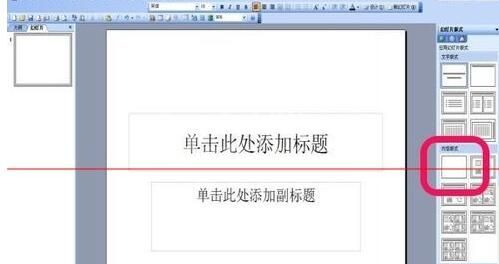
4、空白幻灯片文档完成效果图

5、复制并粘贴底层图片

6、添加文本框并填写祝贺词语

7、复制并粘贴左侧拉幕图片

8、复制并粘贴右侧拉幕图片

9、打开自定义动画选项

10、选择退出动作中的擦除选项


11、设置左侧拉幕自定义动画选项,参数为开始:(单击)、方向(从右侧)、速度(非常慢)

12、设置右侧拉幕自定义动画选项,参数为开始:(之后)、方向(从左侧)、速度(非常慢)

13、播放后效果图

注意:粘贴图片前一定要将图片大小调整好,保证底层图片全覆盖。
快来学习学习PPT设计拉幕效果幻灯片的操作步骤吧,一定会帮到大家的。



























